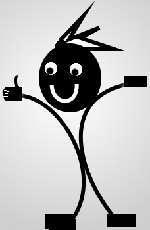So arbeitet man mit der Farbkurve
- Teil 1 -
Mit dem Menübefehl Farben → Kurven kann man ein leistungsfähiges
Werkzeug aufrufen. Allerdings braucht man etwas Hintergrundwissen,
um das Tool richtig anzuwenden.
Was ist die Farbkurve eigentlich?
Sie legt fest, wie der Wert eines jeden Pixels verändert wird. Unten auf der Rechtsachse findet man die verschiedenen Ausgangswerte - angeordnet von dunkel nach hell. Geht man von einem Ausgangswert (x) nach oben zur Kurve und von da nach links, so findet man da auf der Hochachse den zugehörigen neuen Wert (y).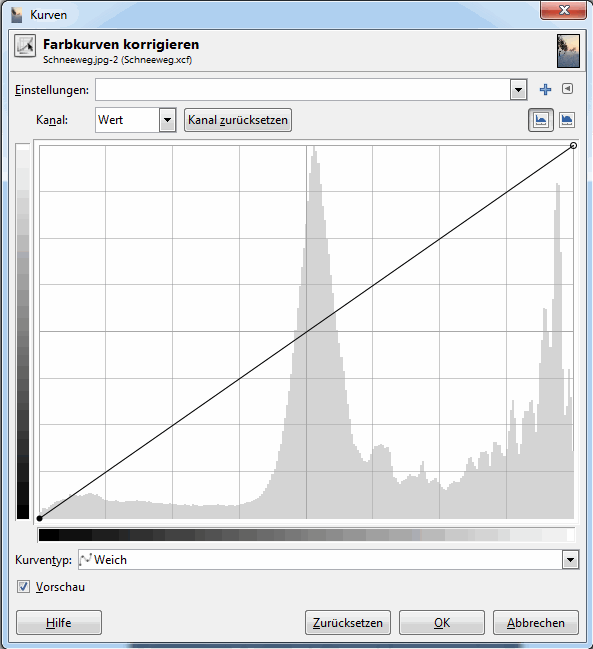
Öffnet man das Fenster zum ersten Mal, so ist die Kurve eine Gerade
im Winkel von 45°. Der neue Wert (y) entspricht genau dem alten
Wert (x). Hier passiert also gar nichts.

Hier haben wir die Kurve in der Mitte nach rechts unten durchgebogen.
Bei den ganz dunklen und den ganz hellen Werten sind x-Wert
und y-Wert fast gleich, da ändert sich also wenig. Bei den
mittleren Werten ändert sich aber viel, die werden erheblich
dunkler.
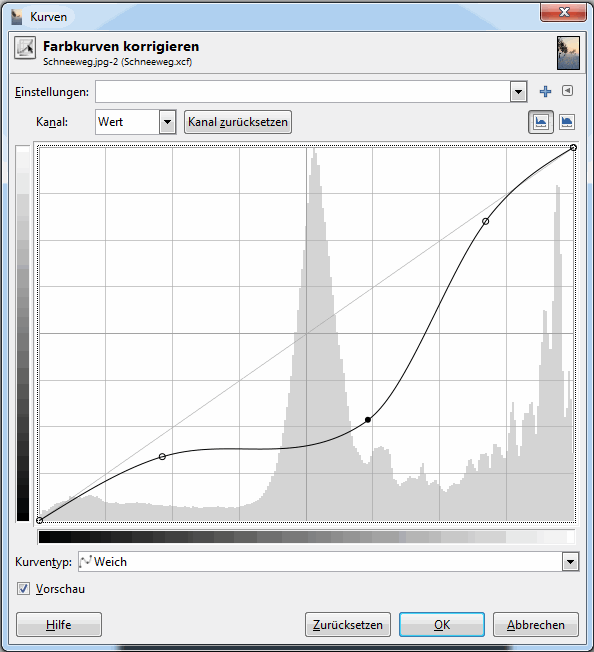
Um zu sehen, wie sich eine Kurve auswirkt, hilft wie immer ein
Klick auf „Vorschau“. Ist die aktiviert, so sehen wir
im Bild, was passieren wird.
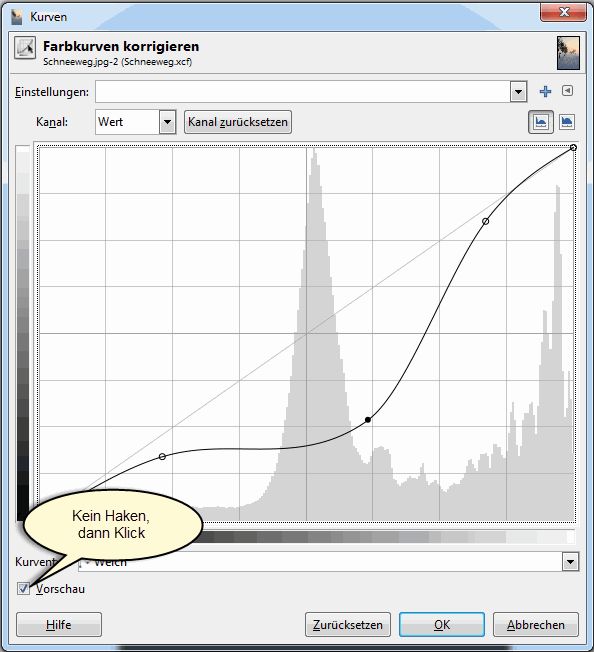
Wie kann man die Kurve verändern?
Klickt man die Kurve an, entsteht ein neuer Ankerpunkt. Den kannst du mit gedrückter Maustaste verschieben, und die Kurve folgt nach.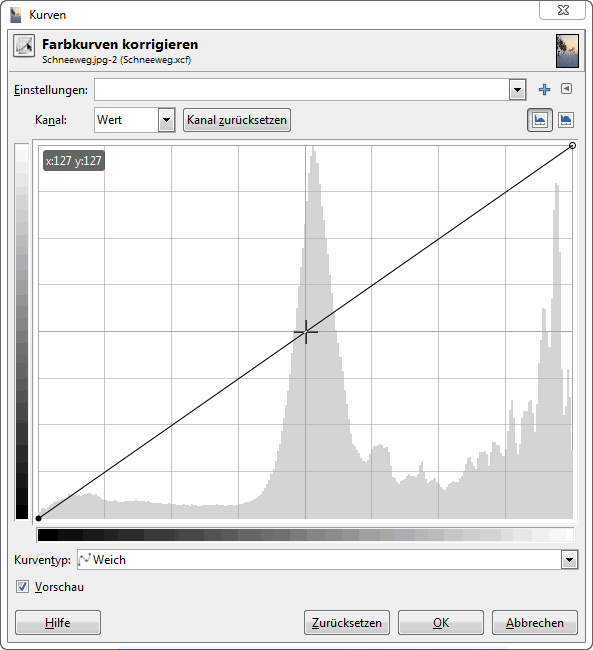
Unter „Kurventyp“ kannst du wählen, wie sich die Kurve verändert,
wenn du einen Ankerpunkt verschiebst.
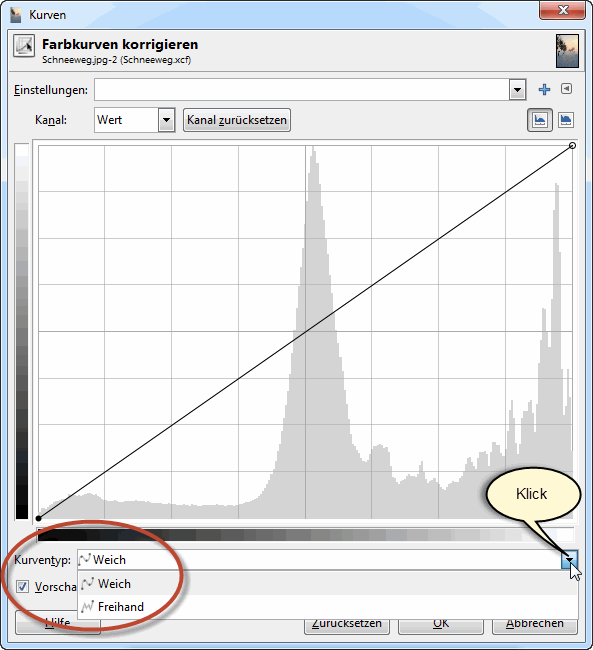
Wenn du mehrmals auf die Kurve klickst, setzt du mehrere Ankerpunkte.
Der aktuelle Ankerpunkt ist schwarz gefüllt, die anderen sind
innen hell. Dadurch kann man auch komplizierte Kurven erzeugen.
Der erste und der letzte Ankerpunkt werden übrigens automatisch erzeugt.
Der erste und der letzte Ankerpunkt werden übrigens automatisch erzeugt.
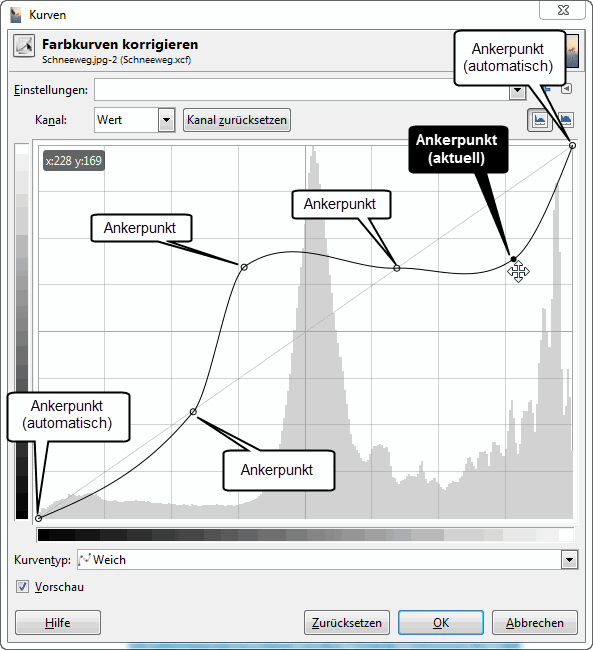
Jetzt möchte ich erklären, wie man auch die Farbwerte eines Bildes
beeinflussen kann.
Als Beispiel dient dieses Bild:
Als Beispiel dient dieses Bild:

Hier habe ich den Rot-Kanal gewählt
und die Kurve in der Mitte nach oben verschoben.
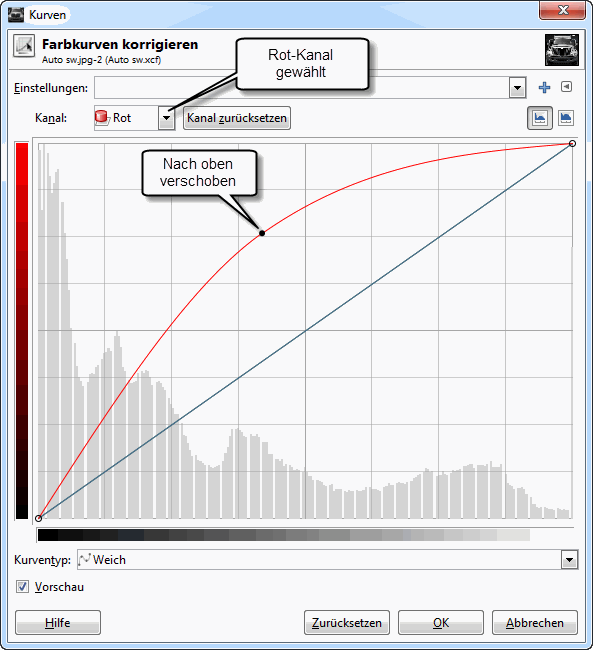
Hier das Ergbnis.
Wie du siehst, sind die Farben ins rötliche gerückt. Das Bild hat einen Rot-Stich.
Wie du siehst, sind die Farben ins rötliche gerückt. Das Bild hat einen Rot-Stich.

Noch immer ist der Rot-Kanal gewählt, aber diesmal verschiebe ich
die Kurve nach unten
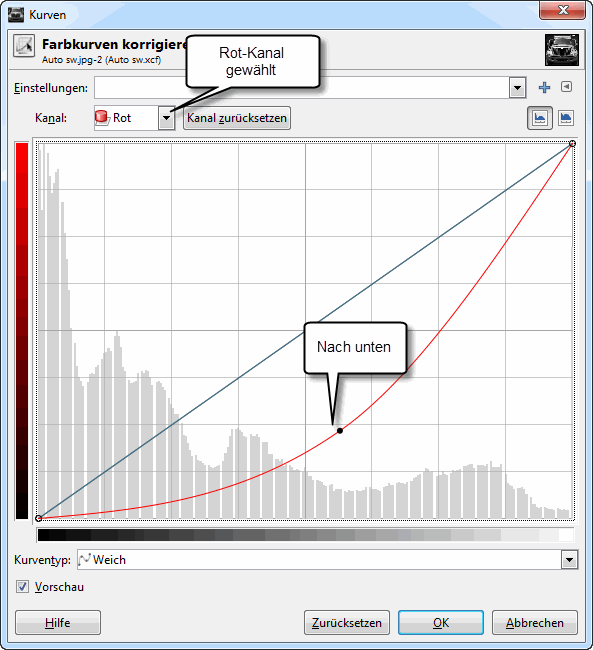
Ergebnis:
Die Farbwerte werden zu Cyan hin verschoben - weil das die Komplementärfarbe zu Rot ist.
Die Farbwerte werden zu Cyan hin verschoben - weil das die Komplementärfarbe zu Rot ist.

Jetzt wähle ich den Grün-Kanal und
verschiebe nach oben
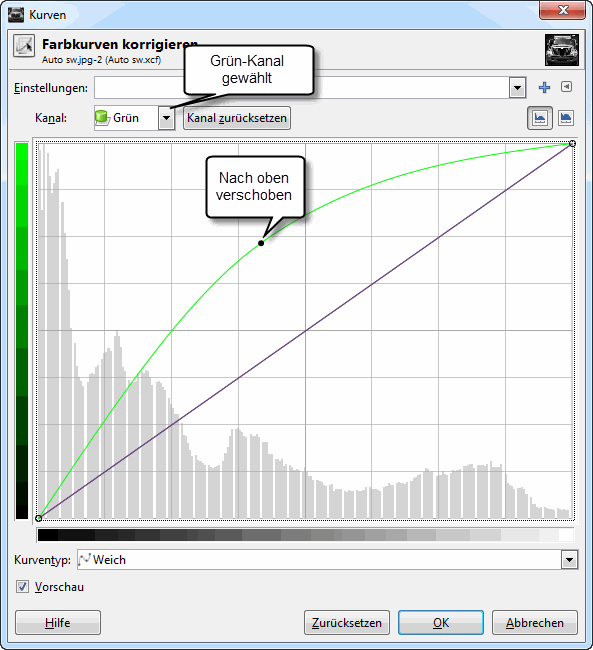
Das Ergebnis ist natürlich kein Überraschung: Alle Farbwerte sind
nach grün verschoben.

Weiterhin ist der Grün-Kanal gewählt.
Jetzt aber verschiebe ich nach unten
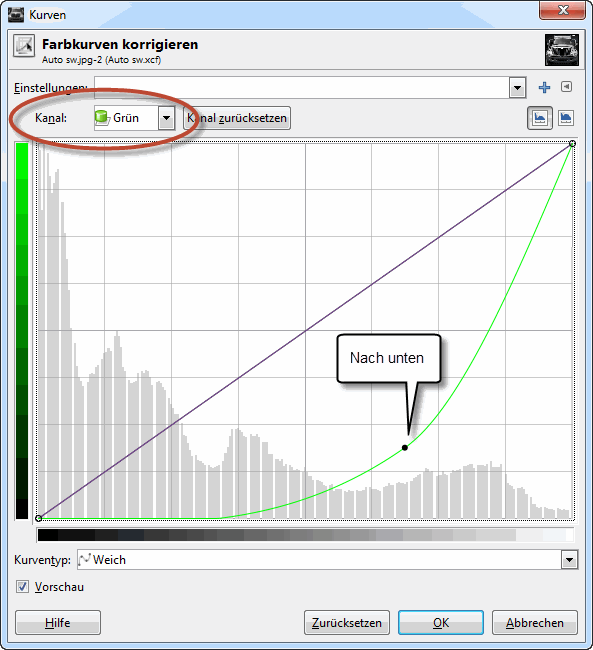
Das Ergebnis siehst du hier:
Die Farben sind in Richtung Magenta verschoben, denn das ist - zumindest in der Computertechnik - die Gegenfarbe zu Grün.
Die Farben sind in Richtung Magenta verschoben, denn das ist - zumindest in der Computertechnik - die Gegenfarbe zu Grün.

Jetzt wählen wir den Blau-Kanal und
verschieben nach oben .
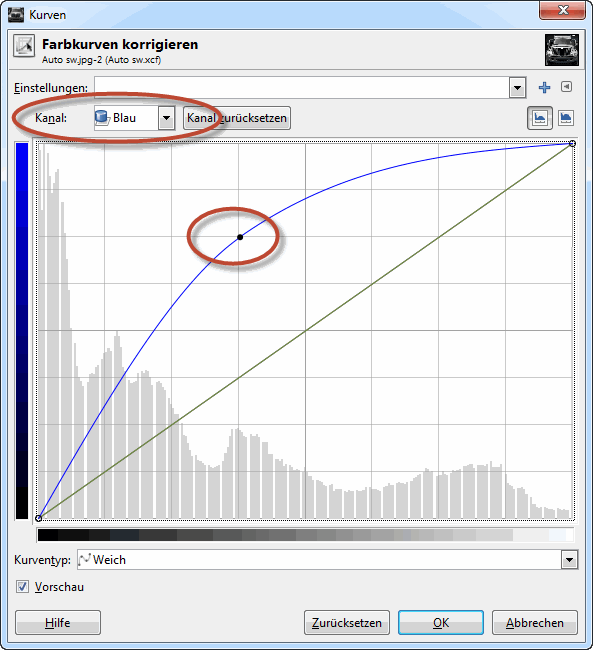
Das Ergebnis ist wieder mal keine Überraschung: Das Bild hat einen
Blaustich.

Interessant wird's natürlich erst, wenn wir nach unten verschieben.
Also rate mal: Was passiert ? (aber nicht pfuschen und schon nachschauen!!!)
Also rate mal: Was passiert ? (aber nicht pfuschen und schon nachschauen!!!)
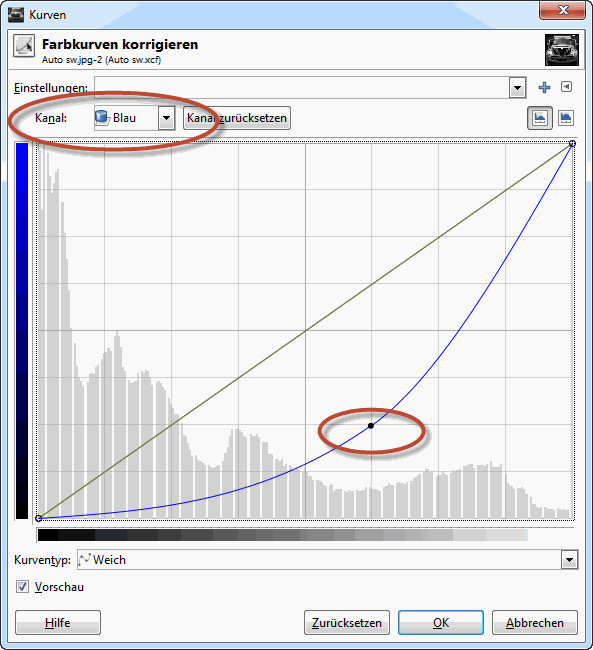
Das Bild erhält einen Gelbstich , denn
das ist die Gegenfarbe zu Blau (jedenfalss im RGB-Modell, mit
dem wir Computerleute arbeiten).

Wenn das Bild einen Alpha-Kanal besitzt,
so kann man auch den wählen und damit beeinflussen, wie durchsichtig die
Pixel des Bildes werden.
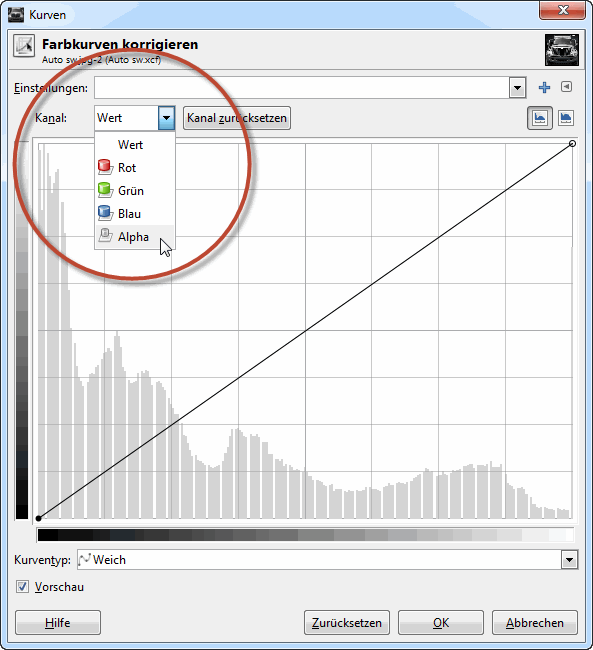
Natürlich kann man die Farbkurve auch abspeichern. Das ist besonders
dann wichtig, wenn man eine komplizierte Kurve ausgetüftelt
hat und die gleiche Veränderung auf ein anderes Bild anwenden
will.
Dazu musst du das kleine Dreieck rechts oben anklicken, damit die Liste mit den vorhandenen Möglichkeiten aufspringt.
Dazu musst du das kleine Dreieck rechts oben anklicken, damit die Liste mit den vorhandenen Möglichkeiten aufspringt.
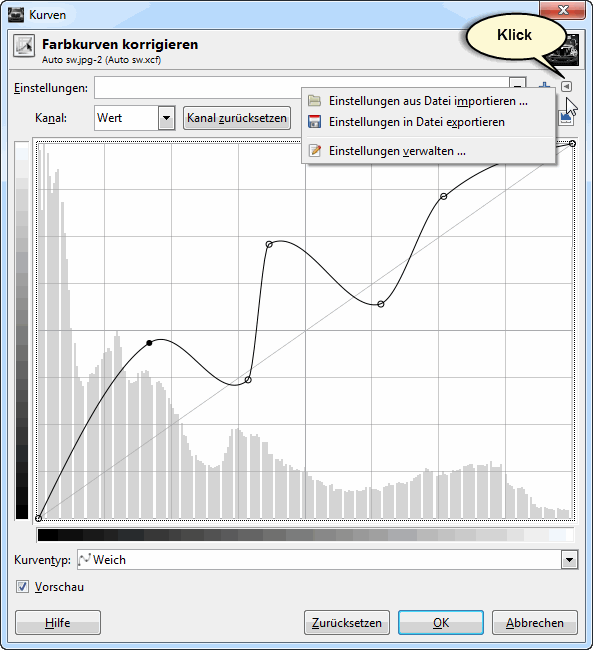
Soweit die Theorie.
Im zweiten Teil kommt die Praxis. Da
sehen wir uns an, was man mit der Farbkurve so alles erreichen
kann.